D. MODUL KOMPUTER AKUNTANSI PERUSAHAAN MANUFAKTUR
A. INPUT SALDO AWAL NERACA
- Dari menu utama Setup > pilih Balance > klik Account Opening Balances
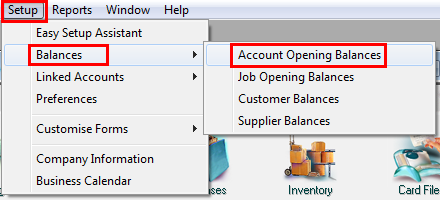
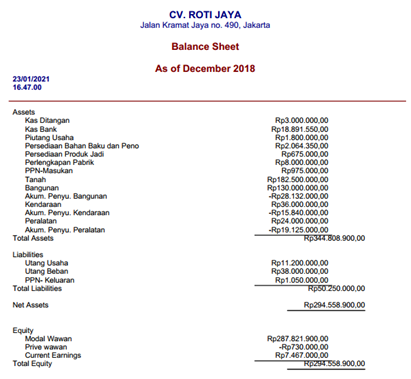
Untuk akun yang diberi tanda negatif pada kasus CV. ROTI JAYA antara lain:
a. Akum. Penyu. Bangunan
b. Akum. Penyu. Kendaraan
c. Akum. Penyu. Peralatan
d. Prive wawan
B. MEMBUAT DAFTAR DATA CUSTOMER
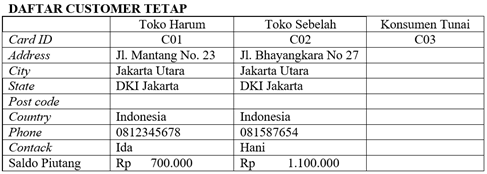
- Dari Command Centre pilih dan klik Card File
- Klik Card List sehingga muncul tampilan berikut:
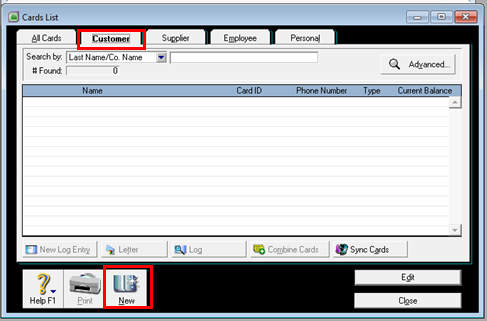
- Klik Customer > Klik New untuk membuat Customer baru.
- Isika pada bagian/tab Profile seperti gambar berikut:

- Setelah Profil diinput selanjutnya pilih Selling Detail sehingga muncul kotak dialog sebagai berikut:
- Isikan :
- Tax Code : PPN
- Freight Tax Code : N-T
- Termin N/30:
- Payment in Due : In a Given # of Days
- Discount Date : 0
- Balance Due Date : 30
- Discount for Early Payment : 0
- Monthly Charge for Late Payment : 1
- Volume Discount : 0
- Setelah satu Customer selesai, lanjutkan dengan pengisian Customer berikutnya, hingga tampak hasil berikut:
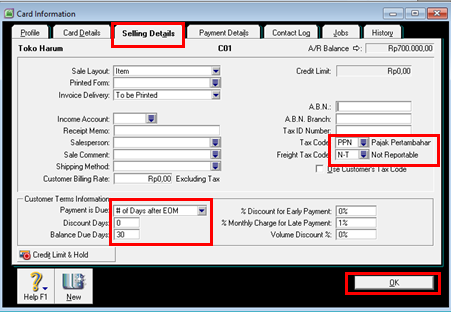
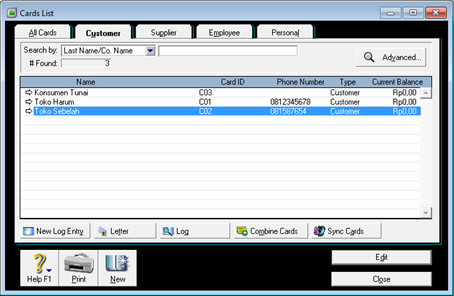
C. MENGINPUT SALDO AWAL PIUTANG DAGANG
- Dari menu utama pilih dan klik Setup pilih dan klik Balances. Pilih dan klik Customer Balances.
- Pilih dan Klik Add Sale sehingga muncul kotak dialog sebagai berikut:
- Klik segitiga pada kolom Customer Name untuk pilih salah satu customer, Klik Use Customer. Sehingga muncul kotak dialog dibawah ini, isikan informasi lainnya.
- Isikan Invoice dengan nomor faktur 0000001
- Isikan tanggal faktur 30/11/2018
- Isikan memo saldo awal piutang dagang.
- Isikan Total Including dengan jumlah saldo awal piutang Toko Harum sebesar Rp.700.000,00 tekan Enter.
- Isikan Tax Codes dengan NT sehingga besarnya
- Tekan Ctrl + R untuk melihat jurnal
- Klik OK dan Record
- Lakukan langkah yang sama untuk customer lainnya, saat pengisian customer terkahir akan muncul komentar berikut:
- Hasil akhir pengisian saldo customer adalah berikut ini.
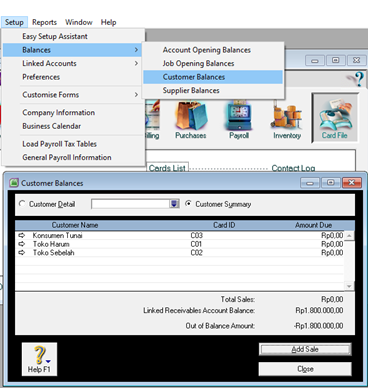
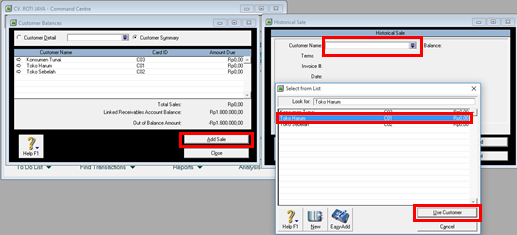
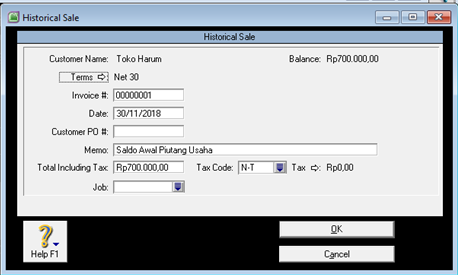

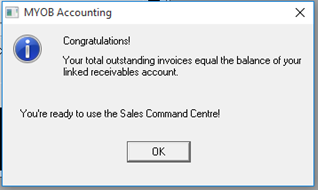
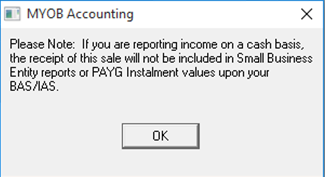
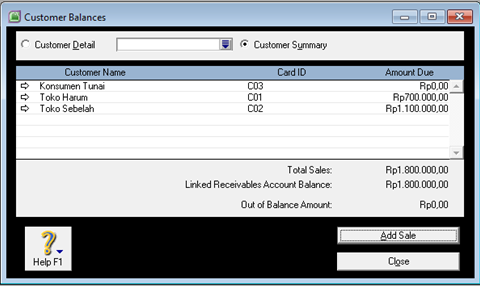
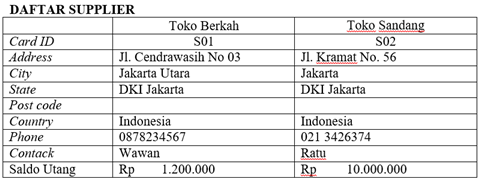
- Dari Command Centre pilih dan klik Card File
- Klik Card List sehingga muncul tampilan berikut:
- Klik Supplier > Klik New untuk membuat Supplier baru.
- Isikan pada bagian/tab Profile seperti gambar berikut:
- Setelah Profil diinput selanjutnya pilih Buying Details sehingga muncul kotak dialog sebagai berikut:
- Tax Code : PPN
- Freight Tax Code : N-T
- Termin : Net 30
- Payment in Due : In a Given # of Days
- Discount Days : 0%
- Balance Due Day : 30
- Discount for Early Payment : 0%
- Volume Discount : 0%
- Setelah satu Supplier selesai, lanjutkan dengan pengisian Supplier berikutnya, hingga tampak hasil berikut:
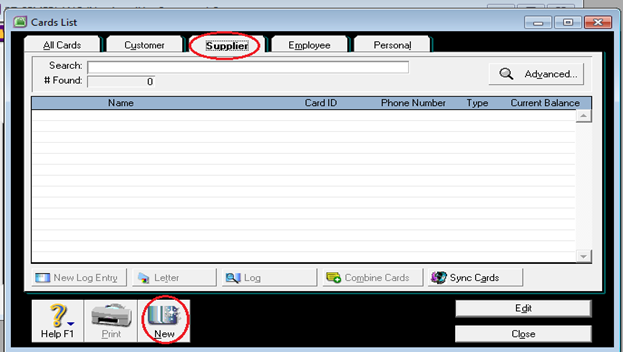
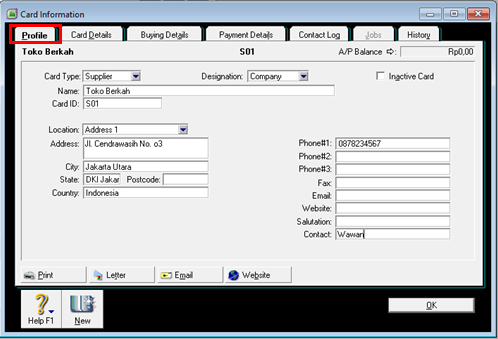

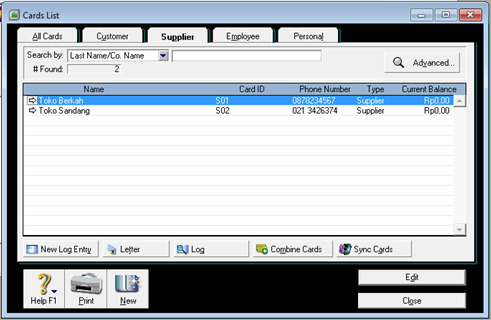
E. MENGINPUT SALDO AWAL HUTANG DAGANG
Dari menu utama pilih dan klik Setup pilih dan klik Balances. Pilih dan klik Supplier Balances.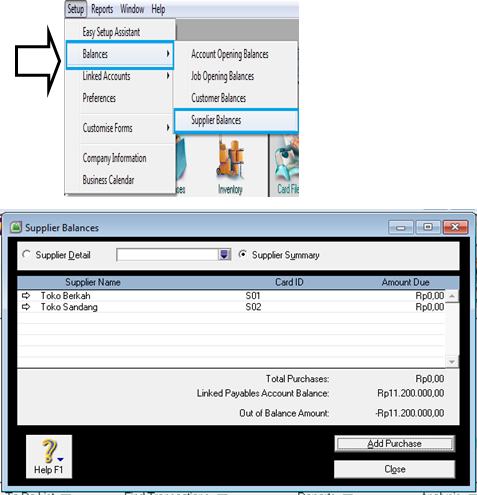
- Pilih dan Klik Add Purchase sehingga muncul kotak dialog sebagai berikut:
- Klik segitiga pada kolom Supplier Name untuk pilih salah satu supplier, Klik Use Supplier. Sehingga muncul kotak dialog dibawah ini, isikan informasi lainnya.
- Isikan PO dengan 0000001
- Isikan Date dengan tanggal faktur 30/11/2018
- Isikan memo Saldo Awal Utang Usaha
- Isikan Total Including dengan jumlah saldo awal hutang Toko Berkah sebesar Rp 1.200.000,00 , tekan Enter.
- Isikan Tax Codes dengan NT
- Tekan Ctrl + R untuk melihat jurnal
- Klik OK dan Record
- Lakukan langkah yang sama untuk Supplier lainnya, saat pengisian Suplier terkahir akan muncul komentar berikut:
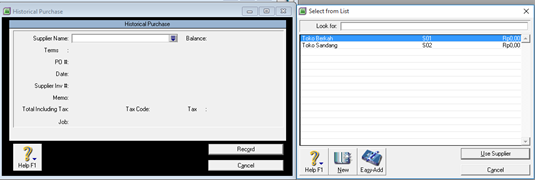
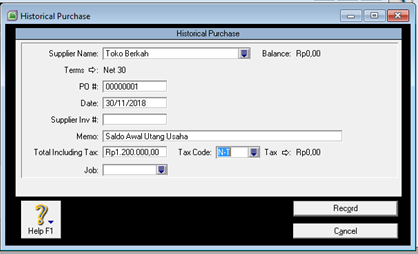
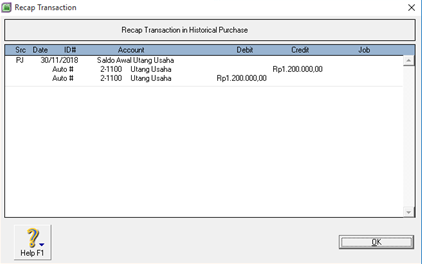
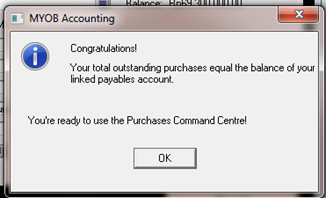
- Hasil akhir pengisian saldo customer adalah berikut ini.
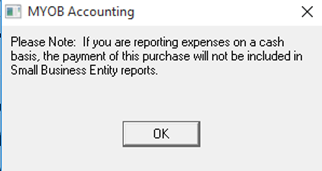
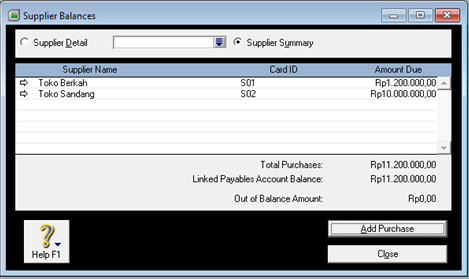

Posting Komentar untuk "D. MODUL KOMPUTER AKUNTANSI PERUSAHAAN MANUFAKTUR"